Predstavujeme Microsoft Edge
Microsoft Edge je nový webový prehliadač od spoločnosti Microsoft. Umožňuje vám písať priamo na webových stránkach pomocou webových poznámok, čítať bez rozptyľovania a zvládnuť ešte viac úloh online.
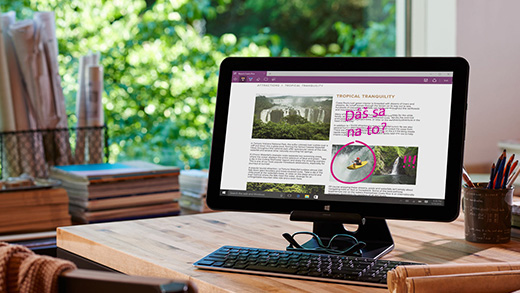
Windows 10 help blog
Ak chcete získať ďalšie informácie o niečom, čo sa vám zobrazuje na webovej stránke v prehliadači Microsoft Edge, vyberte slovo, frázu alebo obrázok, kliknite naň pravým tlačidlom myši (alebo ho stlačte a podržte) a potom vyberte položku Spýtať sa Cortany.
Môže sa stať, že Cortana vám pri prehliadaní ponúkne pomoc sama od seba prostredníctvom kupónov alebo kontaktných informácií o firmách, textov piesní alebo užitočných prepojení na aplikácie na súvisiacich stránkach.
Pokračovať v čítaní „kladenie otázok cortane v prehliadači microsoft edge“
Kontrolu pomocou Windows Defendera možno využiť dvoma spôsobmi. Ak používate iný antivírusový program, môžete vo Windowse 10 na kontrolu svojho počítača použiť pravidelnú kontrolu obmedzeného rozsahu. Ak Windows Defender používate ako svoj antivírusový program, použite ponuku kontroly Windows Defendera, aby ste sa uistili, že konkrétne súbory a priečinky sú zabezpečené. Oba typy kontroly vás v prípade akýchkoľvek nájdených hrozieb ihneď upozornia.
Pokračovať v čítaní „kontrola položky pomocou windows defendera“
Webové poznámky v prehliadači Microsoft Edge vám umožňujú písať, čmárať, kresliť alebo zvýrazňovať na webových stránkach.
Vyberte položku Microsoft Edge na paneli úloh a prejdite na stránku, na ktorej chcete písať.
Vyberte položku Vytvoriť webovú poznámku a potom vyberte položku Pero (2), Zvýrazniť (3) alebo Pridať poznámku (5), ak chcete označiť stránku. Vyberte položku Posunúť (1), ak sa chcete pohybovať na stránke a Vymazať (4), ak chcete odstrániť značky alebo poznámky.
Pokračovať v čítaní „vytvorenie webovej poznámky v prehliadači microsoft edge“
Niektoré aktualizácie vyžadujú reštart počítača a prihlásenie sa do Windowsu, aby sa inštalácia aktualizácie dokončila, čo znamená, že sa možno prihlásite do Windowsu a zistíte, že počítač nemožno používať, kým sa aktualizácia nedokončí. Windows 10 tomu predchádza tým, že Windowsu umožní použiť vaše prihlasovacie údaje na vytvorenie špeciálneho tokenu.
Cortana, vaša digitálna asistentka vo Windows Phone 8.1, je stále šikovnejšia a dokonalejšia. Teraz dokonca ponúka ešte viac informácií z celého sveta. Tu sú niektoré perfektné novinky, s ktorými vám dokáže pomôcť.
Pokračovať v čítaní „prečo nie je cortana k dispozícii v mojej oblasti alebo mojom jazyku?“
Táto téma obsahuje odpovede na niektoré bežné otázky týkajúce sa Prieskumníka:
Ako prispôsobím panel s nástrojmi Rýchly prístup?
Ak chcete, aby sa priečinok zobrazoval na paneli Rýchly prístup, kliknite naň pravým tlačidlom myši a vyberte položku Pripnúť na panel Rýchly prístup. Už ho tam nepotrebujete? Kliknite naň pravým tlačidlom myši a vyberte položku Zrušiť pripnutie na panel Rýchly prístup.
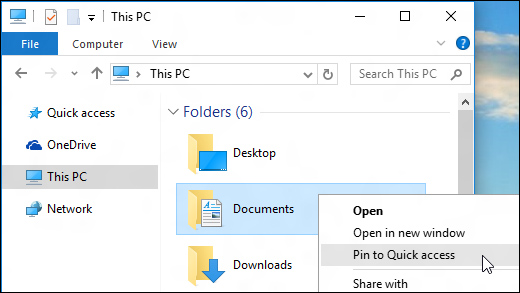
Pokračovať v čítaní „získajte pomoc s prieskumníkom vo windowse 10“
Platí pre systém Windows 10
Pomocou funkcie Vzdialená pracovná plocha sa môžete na zariadení s Windowsom, Androidom alebo systémom iOS pripojiť k vzdialenému počítaču:
Povoľte v nastaveniach vzdialeného počítača vzdialené pripojenia. Pozrite si tému Ako sa môžem pripojiť k inému počítaču pomocou pripojenia vzdialenej pracovnej plochy?
Vo vzdialenom počítači otvorte položku Nastavenie a prejdite na položky Systém > Informácie. Poznačte si názov počítača. Budete ho neskôr potrebovať.
Pokračovať v čítaní „používanie funkcie vzdialená pracovná plocha“
Platí pre systém Windows 10
Niektoré vydania Windowsu 10 vám umožňujú odložiť inovácie počítača. Keď inovácie odložíte, nové funkcie Windowsu sa niekoľko mesiacov nestiahnu ani nenainštalujú. Odloženie inovácií nemá vplyv na aktualizácie zabezpečenia. Pamätajte, že odloženie inovácií vám znemožní získať najnovšie funkcie Windowsu bezprostredne po ich sprístupnení.